
Ghost Win8.1专业版摄像头视频出现波纹的解决技巧:Win8.1专业版系统自带照相应用,不用跟Win7一样使用摄像头还得下载第三方工具,十分的方便。最近系统天地小编在使用Win8.1的自带的相机应用的时候,发现有波纹闪烁的现象,好在经过设置已经恢复正常了。下面系统天地小编就和大家分享一下,希望能帮到遇到一样问题的朋友们。Win8.1专业版摄像头视频出现波纹的解决技巧一:第一步、ThinkPad笔记本若系统下安装了ThinkVantage Communications Utility应用程序,可在控制面板中打开“Lenovo-Web会议”;
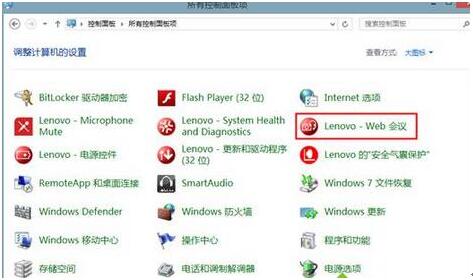







零七网部分新闻及文章转载自互联网,供读者交流和学习,若有涉及作者版权等问题请及时与我们联系,以便更正、删除或按规定办理。感谢所有提供资讯的网站,欢迎各类媒体与零七网进行文章共享合作。
